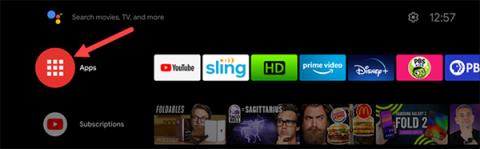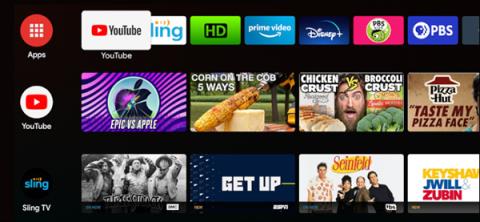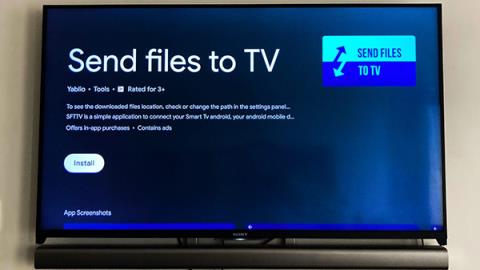Geriausios „Android TV“ naršyklės

„Android TV“ taip pat galima naudoti naršant internete. Deja, „Android TV“ operacinėje sistemoje nėra iš anksto įdiegtos naršyklės.

Naudodami „Android TV“ galite transliuoti TV laidas ir filmus iš tokių paslaugų kaip „Netflix“ ir „Amazon Prime Video“, žiūrėti vietoje išsaugotą mediją naudodami tokias programas kaip „Kodi“ ir „Plex“ ir netgi transliuoti žaidimus iš savo įrenginio, kompiuterio į televizoriaus ekraną.
Tačiau „Android TV“ taip pat galima naudoti naršant internete. Deja, „Android TV“ operacinėje sistemoje nėra iš anksto įdiegtos naršyklės. Taigi, kuri naršyklė yra geriausia „Android TV“? Čia yra geriausios galimybės, kurias galite apsvarstyti.
Kuri naršyklė yra geriausia „Android TV“?
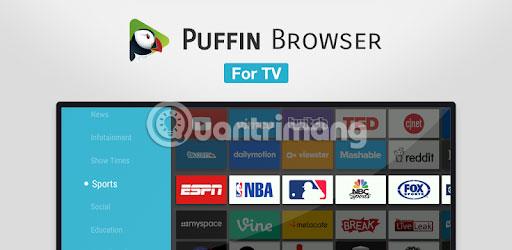
Daugelis „Android TV“ naršyklių neveikia su įrenginio nuotolinio valdymo pultu. Norėdami valdyti ir naršyti programoje, turite naudoti žaidimų valdiklį arba išmaniojo telefono programą.
Puffin TV Browser veikia su pagrindiniais Android TV nuotolinio valdymo pulteliais, todėl tai puikus pasirinkimas visiems vartotojams.
„Puffin TV Browser“ yra versija, sukurta specialiai „Android TV“ dėžutėms. Dėl specialiai sukurtos sąsajos „Puffin TV Browser“ yra kompaktiška, greita ir maloni akims.
Kitos funkcijos apima QR kodus, leidžiančius pridėti mėgstamas svetaines į programą, ir „Adobe Flash“ palaikymą, kai reikia.
Naršyklės serveriai yra Jungtinėse Amerikos Valstijose, o tai reiškia, kad matysite amerikietišką svetainės versiją.
Kaip bebūtų keista, „Chrome“ nėra iš anksto įdiegta „Android TV“ operacinėje sistemoje. Galbūt dar keisčiau yra tai, kad nėra skirtos „Android TV“ skirtos programėlės versijos, o operacinės sistemos taip pat nėra „Android TV Play Store“.
Tačiau šios keistenybės neturėtų trukdyti jūsų „Android“ televizoriuje įdiegti „Chrome“. Galite įdiegti programas „Android TV“ priedėlyje naudodami žiniatinklio „Play“ parduotuvės versiją. Kai kurie įrenginiai netgi leis jums įdiegti programas naudodami balso komandas.
„Google Chrome“ naudojimas „Android TV“ turi ir privalumų, ir trūkumų. Be to, jei naudojate „Chrome“, turėsite prieigą prie visų savo žymių, naršymo istorijos ir kito sinchronizuoto turinio.
Vienas iš minusų yra tas, kad „Chrome“ tikriausiai neveiks su dabartiniais „Android TV“ nuotolinio valdymo pultais. Dėl šio trūkumo jį naudoti yra šiek tiek sunkiau nei kai kurias kitas šio sąrašo parinktis.
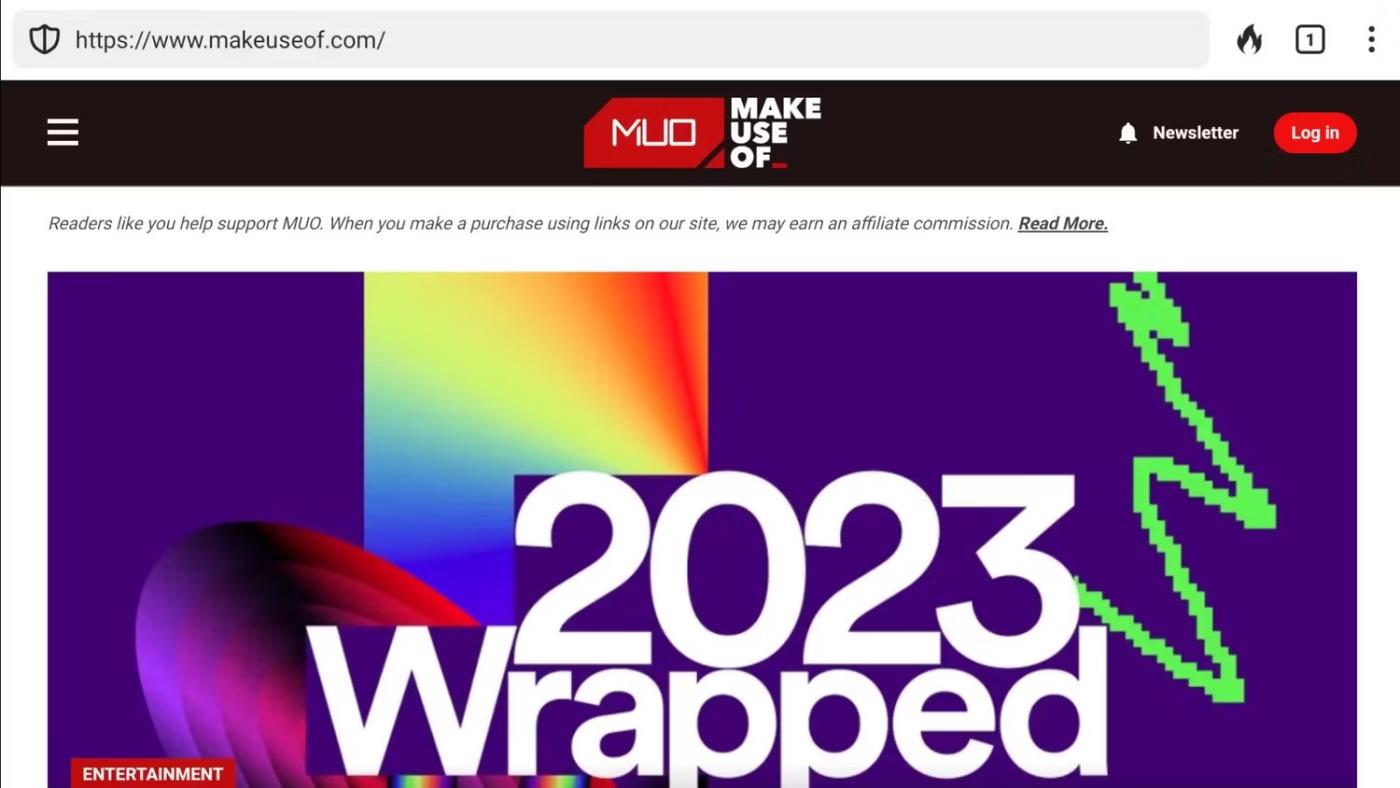
„DuckDuckGo“ žiniatinklio naršyklė „Android TV“.
„DuckDuckGo“ yra populiari žiniatinklio naršyklė, teikianti pirmenybę vartotojų privatumui ir saugumui. Naršyklė skirta blokuoti visas trečiųjų šalių sekimo priemones ir neleisti svetainėms rinkti jūsų duomenų be jūsų žinios. Jis pasiekiamas „Android“ įrenginiuose, bet nėra sukurtas specialiai „Android TV“, o tai reiškia, kad turėsite įkelti programą iš šono į „Android TV“ įrenginį.
„DuckDuckGo“ naršyklėje yra visos paieškos sistemos partnerių apsaugos nuo sekimo galimybės. Be saugos funkcijų, „DuckDuckGo“ naršyklė taip pat turi švarią ir patogią sąsają. Jame yra visos pagrindinės funkcijos, kurių galite tikėtis iš naršyklės, pvz., skirtukai, žymės ir istorijos skyrius.
Kitaip nei „Google Chrome“, „DuckDuckGo“ veikia su televizoriaus nuotolinio valdymo pultu. Tačiau naršymas yra šiek tiek sudėtingas, nes programa nėra optimizuota „Android TV“. Nepaisant to, tai yra puikus pasirinkimas tiems, kurie vertina privatumą ir saugumą internete.
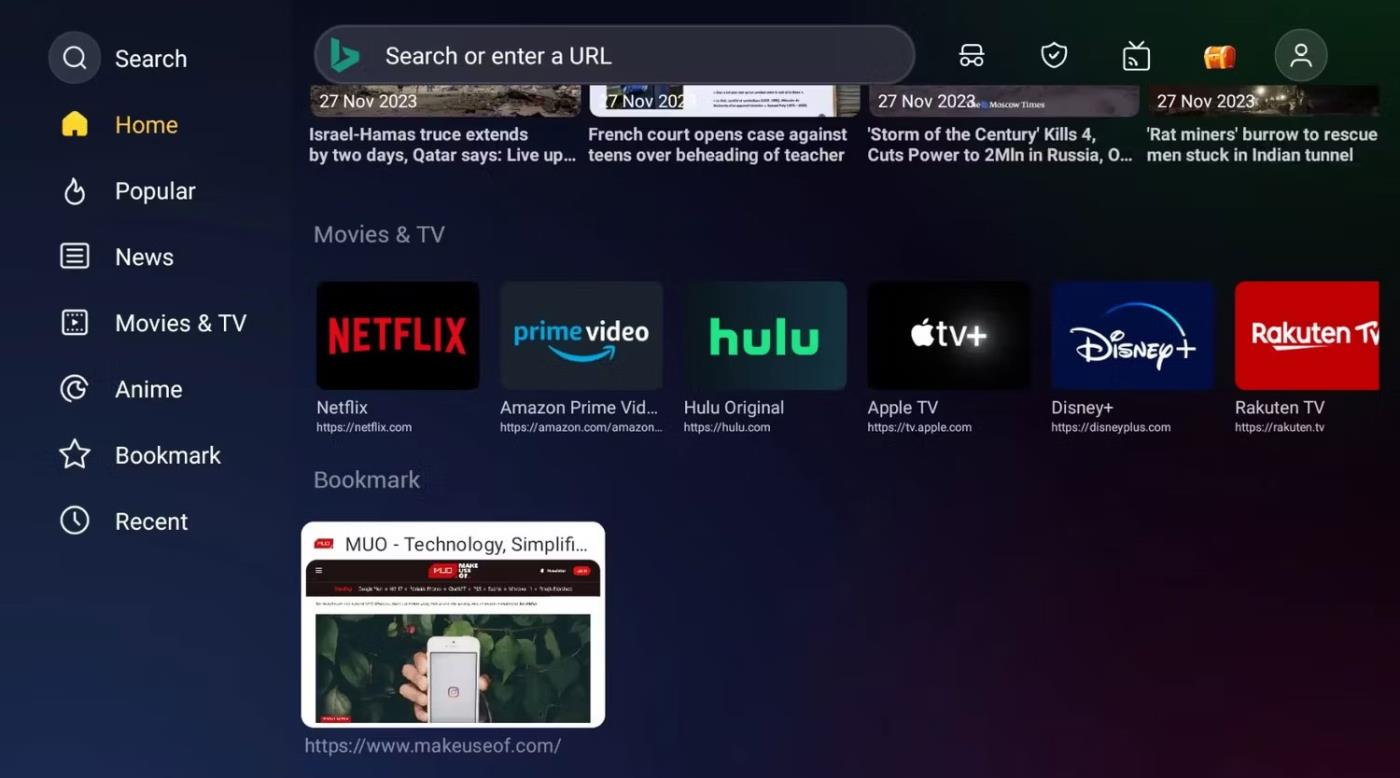
Atidarykite TV naršyklę „Android TV“.
Kaip rodo pavadinimas, „Open TV Browser“ sukurta specialiai „Android TV“. Tai leidžia srautiniu būdu transliuoti filmus, anime, žaidimus ir kt. be skelbimų. Jame taip pat yra populiarių svetainių, tikrų naujienų, patogių skirtukų, anoniminės paieškos, tėvų kontrolės ir žymių.
Patrauklus Open TV Browser taškas yra graži ir patogi sąsaja. Tačiau tai dar ne viskas, nes ši programa siūlo daugiau nei tik adreso juostą.
„Open TV Browser“ leidžia perjungti vartotojų agentus tarp kompiuterių, mobiliųjų įrenginių, planšetinių kompiuterių, „Android TV“ ir net „Apple TV“. Tokiu būdu jūs nebūsite priversti peržiūrėti mobiliąją svetainės versiją. Jūs netgi galite pakeisti numatytąjį paieškos variklį į bet kokį jums patinkantį.
„Open TV“ naršyklė pasiekiama „Google Play“ parduotuvėje ir jums nereikia jos įkelti iš šono. Jis taip pat puikiai veikia su „Android TV“ įrenginio nuotolinio valdymo pultu.
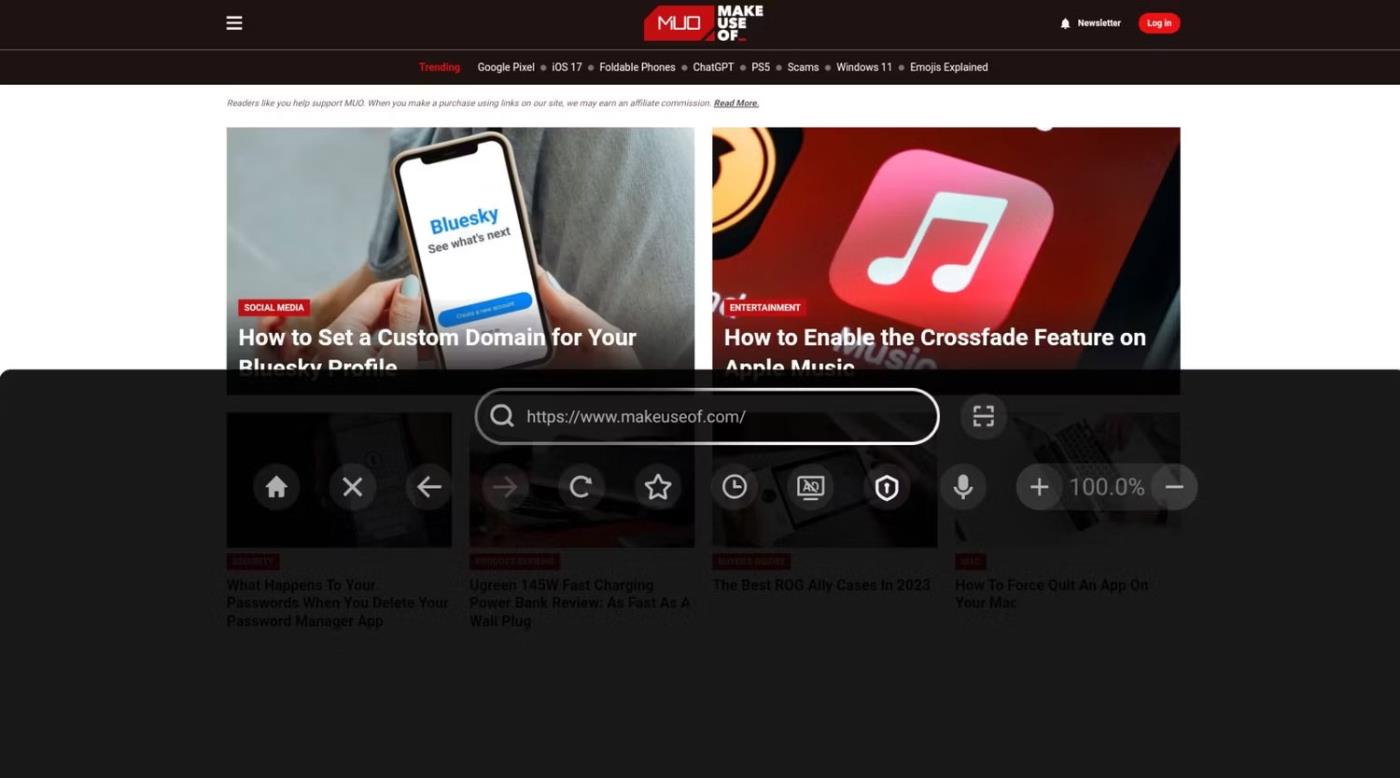
Naršykite čia naudodami „Android TV“.
„BrowseHere“ yra dar viena puiki galimybė tiems, kurie nori interneto naršyklės, kuri sklandžiai veiktų su „Android TV“ nuotolinio valdymo pultu. Tai viena patogiausių rinkoje TV naršyklių.
Tai apima tokias funkcijas kaip žymės, naršymo istorija, paieškos variklio spartieji klavišai ir slapukų blokavimo priemonė. Programoje taip pat yra žiniatinklio vaizdo įrašų grotuvas, leidžiantis mėgautis vaizdo įrašais dideliame ekrane su tokiomis funkcijomis kaip žymės ir subtitrai.
Be to, norėdami ieškoti dalykų žiniatinklyje, galite naudoti rašymą balsu. Taip pat galite naudoti šią programą norėdami žiūrėti tiesioginius TV kanalus iš savo IPTV teikėjo.
Sukurta „Android TV“, „BrowseHere“ visiškai veikia su jūsų televizoriaus nuotolinio valdymo pultu. Jį taip pat galima rasti „Play“ parduotuvėje ir galite įdiegti tiesiai iš „Android TV“ įrenginio.
Jei nė vienos iš paminėtų naršyklių neužtenka jūsų poreikiams patenkinti, yra keletas toliau nurodytų alternatyvų.
„Android TV“ skirta „Steam Link“ programa leidžia pasiekti „Steam“ biblioteką ir žaisti žaidimus televizoriuje. Tačiau taip pat galite jį naudoti naršydami internete, srautiniu būdu perkeldami darbalaukį į televizorių.
Norėdami naudoti šią funkciją, turite įdiegti „Steam Link“ programą „Android TV“ įrenginyje ir „Steam“ programą savo kompiuteryje.
Įdiegę programą abiejuose įrenginiuose, prijunkite juos prie to paties tinklo. Tada paleiskite „Steam Link“ programą „Android TV“ ir vadovaukitės instrukcijomis, kad susietumėte programą su kompiuteriu. Prisijungę galite naudoti „Android TV“ nuotolinio valdymo pultą arba žaidimų pultą, kad galėtumėte naršyti darbalaukyje ir naršyti žiniatinklį.
Jei turite „Nvidia Shield“, galite naudoti įrenginio „GameStream“ funkciją, kad pasiektumėte „Windows“ darbalaukį ir laisvai naudotumėte bet kurią pasirinktą darbalaukio naršyklę.
Tai įmanoma, nes „GameStream“ leidžia rankiniu būdu pridėti bet kurį žaidimą naudojant „GeForce Experience“ programą kompiuteryje. Žinoma, „Android TV“ nuotolinio valdymo pultą turėsite naudoti kaip pelę. Jei jūsų „Android TV“ priedėlis tai palaiko, galite naudoti „Bluetooth“ pelę.
„Android TV“ dėžutėje yra įmontuota „Chromecast“ technologija. Todėl galite naudoti „Chromecast“ kompiuterio ekranui projektuoti į televizorių , kad galėtumėte naudoti bet kurią įdiegtą darbalaukio naršyklę.
Neigiamas „Chromecast“ naudojimas norint pasiekti „Android TV“ naršyklę yra delsa. Ši parinktis nebus tinkamas sprendimas kai kurioms užduotims, tačiau gana tinkamas srautiniam vaizdo įrašų perdavimui ir muzikos klausymui.
Išnagrinėjus įvairias parinktis ir pasvėrus privalumus ir trūkumus, galbūt „Puffin TV Browser“ yra pasirinkimas. Programėlė yra tvarkinga, greita ir siūlo pusiausvyrą tarp funkcijų ir patogumo naudoti.
O jei norite sužinoti daugiau apie „Android TV“, žr. daugiau Quantrimang.com straipsnių, pvz.: Nustatykite ir greičiau valdykite naująjį „Android TV Box“ naudodami „Android TV“ nuotolinio valdymo pultą arba 5 unikalias programas „Android“ naudotojams. įdiegta šiandien .
Tikimės, kad rasite tinkamą pasirinkimą!
„Android TV“ taip pat galima naudoti naršant internete. Deja, „Android TV“ operacinėje sistemoje nėra iš anksto įdiegtos naršyklės.
„Google“ nėra įmonė, žinoma dėl savo atskirų ir skirtingų produktų linijų. Tipiški to pavyzdžiai yra „Chromecast“, „Google Cast“ ir „Android TV“. Šios platformos turi daug persidengiančių funkcijų, tačiau jos vis tiek iš esmės skiriasi. Žemiau esančiame straipsnyje Quantrimang padės jums atskirti šiuos produktus.
Pašalinkite juos, kad atlaisvintumėte vietos. Be to, ištrynus programas galima bent jau pagerinti įrenginio veikimą. Štai kaip pašalinti programas iš „Android TV“.
Pagrindinis „Android TV“ ekranas yra jūsų vartai į turtingo skaitmeninio turinio pasaulį. Suasmeninę ekraną galite lengviau naudotis paslauga ir rasti naujų TV laidų, kurias norite žiūrėti. Štai kaip tinkinti „Android TV“ pagrindinį ekraną.
„Google TV“ yra „Google“ išmaniųjų televizorių ir priedėlių platforma. Bet ar „Google“ jau neturi TV platformos „Android TV“? Ką apie „Google TV“ programas? Daugiau apie šiuos du pavadinimus sužinosime iš to paties technologijų pramonės milžino.
„Chromecast“ raktams nereikia nuotolinio valdymo pulto, bet tai pasikeičia naudojant „Chromecast with Google TV“. Šis įrenginys turi sąsają, kurią galite naudoti su nuotolinio valdymo pultu. Tačiau jei netyčia pametėte televizoriaus nuotolinio valdymo pultą, vis tiek galėsite jį valdyti naudodami programą išmaniajame telefone.
Toliau pateiktame straipsnyje „Quantrimang“ padės jums įkelti programas į „Android TV“.
Naudodami realaus laiko kalbos konvertavimo į tekstą funkcijas, įdiegtas daugelyje įvesties programų, turite greitą, paprastą ir tuo pat metu itin tikslų įvesties metodą.
Tiek kompiuteriai, tiek išmanieji telefonai gali prisijungti prie „Tor“. Geriausias būdas pasiekti „Tor“ iš savo išmaniojo telefono yra per „Orbot“, oficialią projekto programą.
„oogle“ taip pat palieka paieškos istoriją, kurios kartais nenorite, kad jūsų telefoną pasiskolinęs asmuo matytų šioje „Google“ paieškos programoje. Kaip ištrinti paieškos istoriją „Google“, galite atlikti šiame straipsnyje nurodytus veiksmus.
Žemiau pateikiamos geriausios netikros „Android“ GPS programos. Visa tai nemokama ir nereikia išjungti telefono ar planšetinio kompiuterio.
Šiais metais „Android Q“ žada į „Android“ operacinę sistemą pristatyti daugybę naujų funkcijų ir pakeitimų. Pažiūrėkime, kokia numatoma „Android Q“ ir tinkamų įrenginių išleidimo data yra kitame straipsnyje!
Saugumas ir privatumas vis dažniau tampa pagrindiniais išmaniųjų telefonų naudotojų rūpesčiais apskritai.
Naudodami „Chrome“ OS režimą „Netrukdyti“, galite akimirksniu nutildyti erzinančius pranešimus, kad darbo sritis būtų labiau sutelkta.
Ar žinote, kaip įjungti žaidimo režimą, kad optimizuotumėte žaidimo našumą telefone? Jei ne, panagrinėkime tai dabar.
Jei norite, taip pat galite nustatyti permatomus fono paveikslėlius visai Android telefono sistemai naudodami Designer Tools programą, įskaitant programos sąsają ir sistemos nustatymų sąsają.
Pristatoma vis daugiau 5G telefonų modelių – nuo dizaino, tipų iki segmentų. Šiame straipsnyje iškart apžvelgsime 5G telefonų modelius, kurie bus pristatyti šį lapkritį.